after effects导出视频文件的方法
时间:2023-06-12 14:11:55作者:极光下载站人气:475
经常制作动画视频的小伙伴,相信对adobe after effects这款软件是有一定的了解的,当前adobe after effects是非常受欢迎的一款设计软件,且该软件的专业性很高,因此对制作人员的专业要求也是比较严格的,一些新手小伙伴通过该软件制作好了视频之后,想要将制作好的动画导出在电脑中,那么该如何操作呢,其实只需要在文件选项下将导出选项点击打开之后,我们可以将其设置成渲染视频导出,下方是关于如何使用adobe after effects导出视频的具体操作方法,如果你需要的情况下可以看看方法教程,希望对大家有所帮助。

方法步骤
1.当你将视频制作好之后,将左上角的【文件】选项进行点击。

2.随后,我们需要在打开的下拉选项中选择【导出】选项,在子选项中将【添加到渲染队列】选项进行点击。
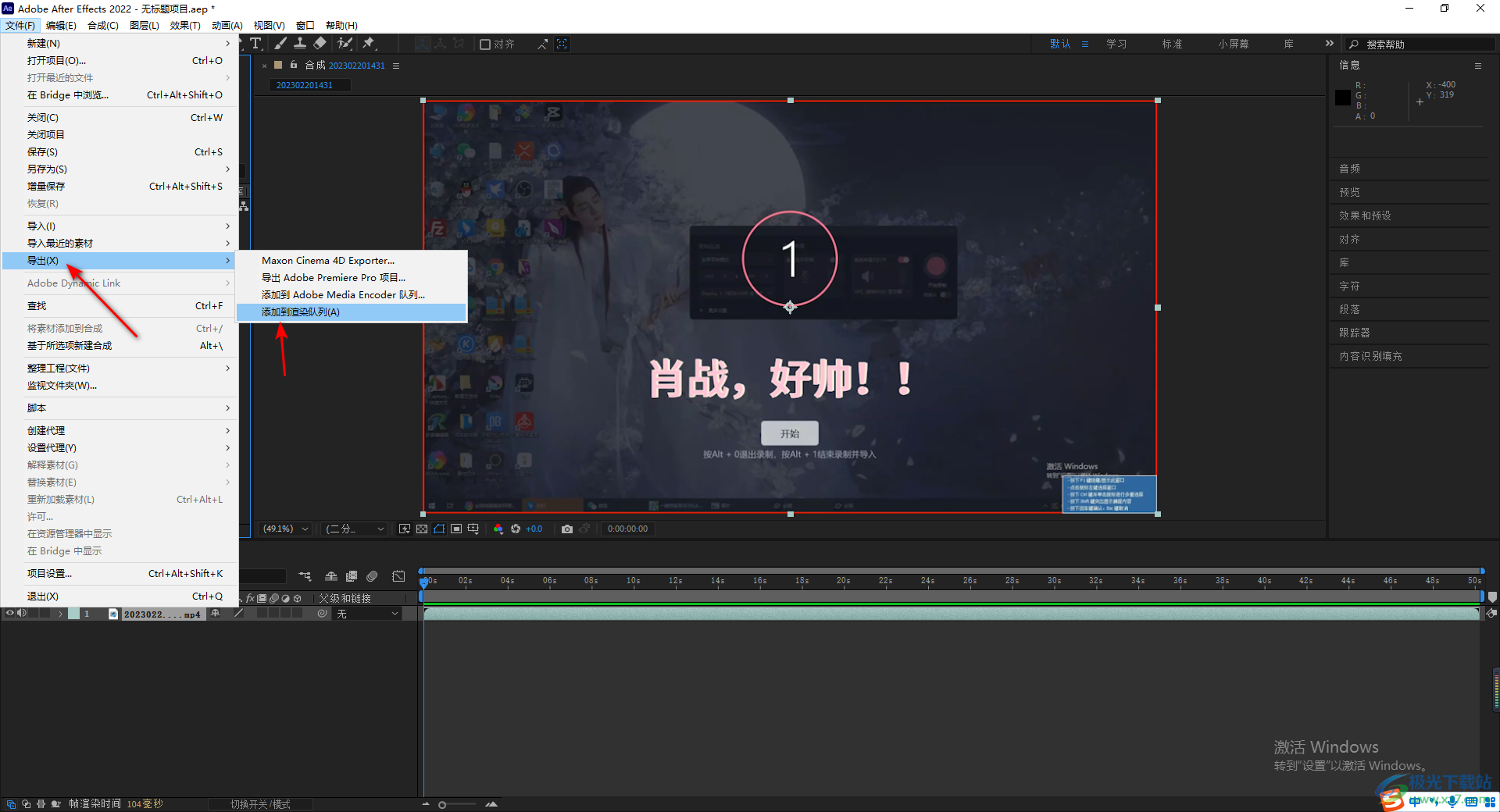
3.随后,在页面的底部将【输出模块】旁边的【高品质】按钮用鼠标左键点击打开。
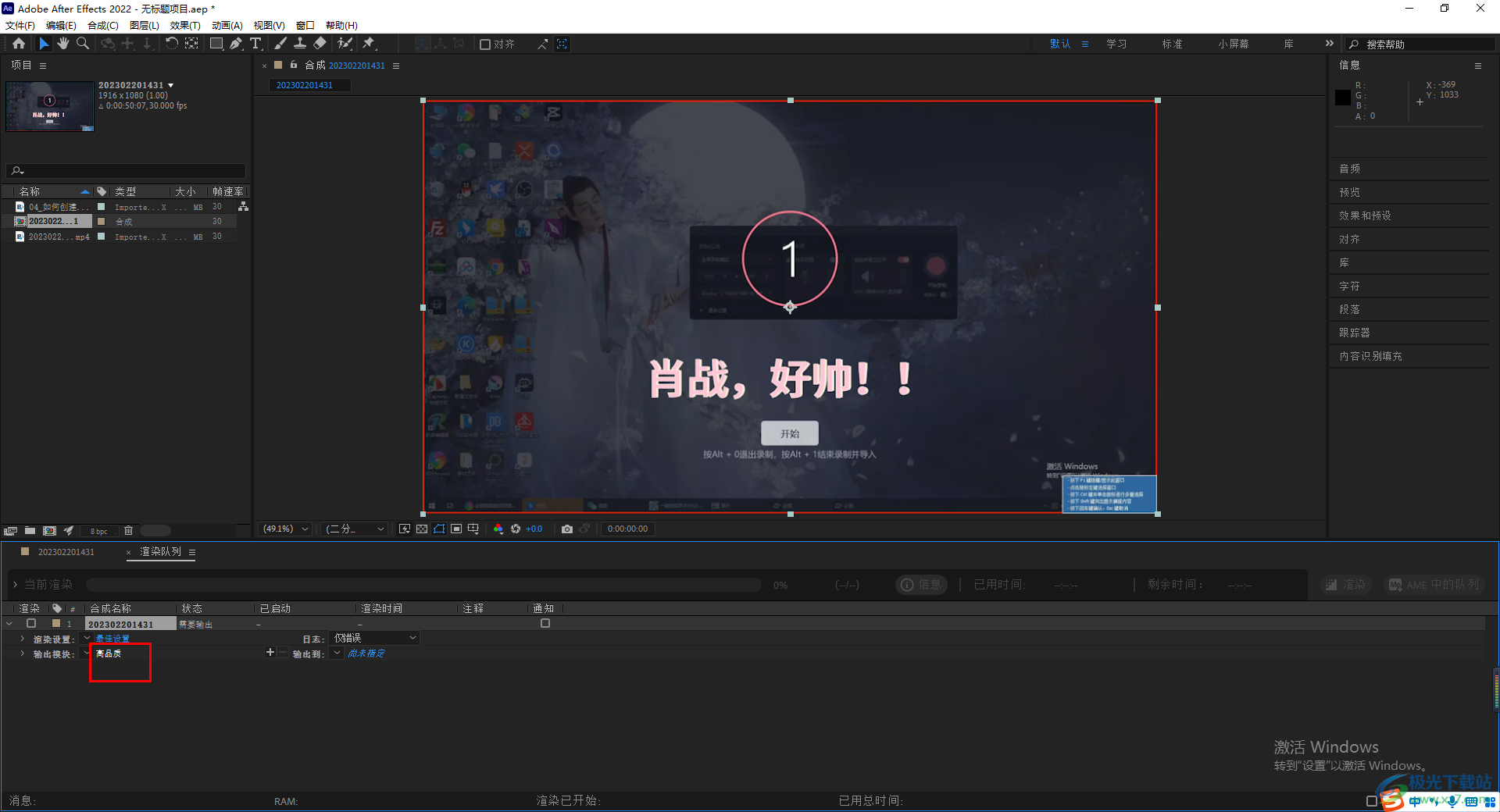
4.这时就会在页面上弹出一个输出模块的设置,在该页面中我们将【格式】的下拉列表进行点击打开,选择自己需要的一个视频格式即可。
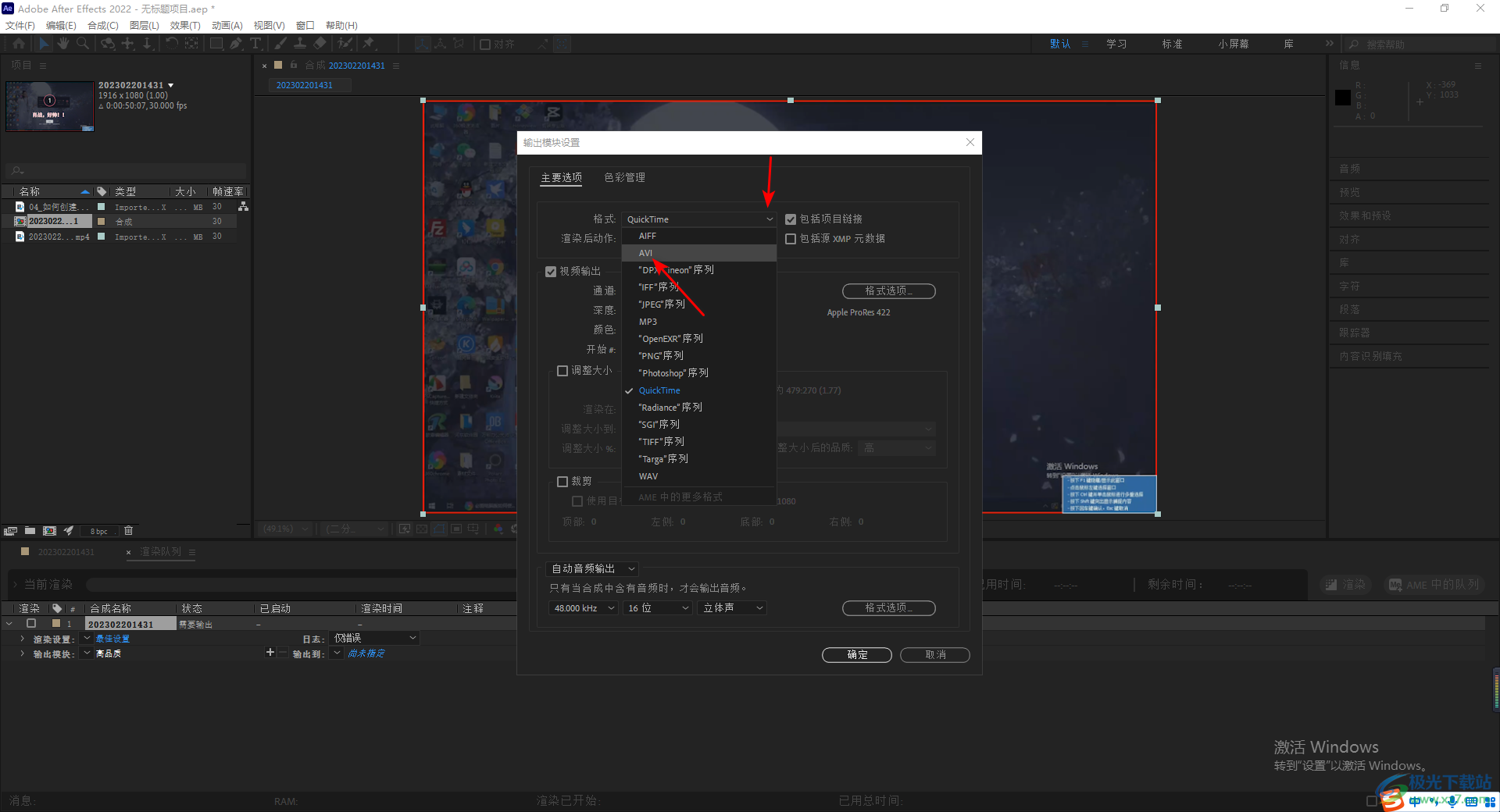
5.并且你还可以在该页面中进行视频大小的调整以及裁剪操作等,之后我们就可以点击确定按钮保存设置。

6.完成之后,我们需要在页面顶部的位置将【输出到】后面的【尚未确定】按钮进行点击,随后在页面上弹出的窗口中我们可以按照自己的需要选择一个合适的保存位置。

7.最后我们将右侧的【渲染】按钮进行点击即可将视频导出在电脑中。

以上就是关于如何使用adobe after effects导出视频的具体操作方法,当你通过adobe after effects进行视频的编辑和设计的之后,就会将视频导出在电脑中保存,那么我们可以将视频设置成自己需要的一个视频格式保存在电脑中就好了,感兴趣的话可以操作试试。
[download]272994[/download]
相关推荐
相关下载
热门阅览
- 1百度网盘分享密码暴力破解方法,怎么破解百度网盘加密链接
- 2keyshot6破解安装步骤-keyshot6破解安装教程
- 3apktool手机版使用教程-apktool使用方法
- 4mac版steam怎么设置中文 steam mac版设置中文教程
- 5抖音推荐怎么设置页面?抖音推荐界面重新设置教程
- 6电脑怎么开启VT 如何开启VT的详细教程!
- 7掌上英雄联盟怎么注销账号?掌上英雄联盟怎么退出登录
- 8rar文件怎么打开?如何打开rar格式文件
- 9掌上wegame怎么查别人战绩?掌上wegame怎么看别人英雄联盟战绩
- 10qq邮箱格式怎么写?qq邮箱格式是什么样的以及注册英文邮箱的方法
- 11怎么安装会声会影x7?会声会影x7安装教程
- 12Word文档中轻松实现两行对齐?word文档两行文字怎么对齐?
网友评论